Configurer IPv4 et IPv6 sur un point d’accès sans fil
Objectif
Le protocole Internet version 4 (IPv4), qui est la forme d’adressage IP couramment utilisée pour identifier les hôtes sur un réseau, utilise un format 32 bits. Internet Protocol version 6 (IPv6) est la norme d’adresse IP de prochaine génération destinée à remplacer le format IPv4. IPv6 résout le problème de la rareté des adresses grâce à l’utilisation d’un adressage de 128 bits au lieu de l’adressage de 32 bits utilisé dans IPv4.
Cette configuration permet d’attribuer une adresse IP via le protocole DHCP (Dynamic Host Configuration Protocol) ou manuellement. Par défaut, le WAP demande automatiquement des informations sur le réseau par le biais d'une diffusion. En l’absence de serveur DHCP sur le réseau, il utilise son adresse IP par défaut. Si vous souhaitez utiliser une adresse IP statique, vous devez désactiver le client DHCP et attribuer manuellement l’adresse IP et d’autres informations réseau.
L’objectif de ce document est d’indiquer comment configurer les paramètres IPv4 et IPv6 sur l’appareil de point d’accès sans fil.
Périphériques pertinents
- Série WAP100
- Série WAP300
- Série WAP500
Version du logiciel
- 1.0.1.4 – WAP131, WAP351
- 1.0.6.2 – WAP121, WAP321
- 1.2.1.3 – WAP371, WAP551, WAP561
- 1.0.1.2 – WAP150, WAP361
- 1.0.0.17 – WAP571, WAP571E
Configurer IPv4 :
Configurer le DHCP IPv4
Étape 1. Connectez-vous à l’utilitaire Web et sélectionnez LAN > IPv4 Setting ou LAN > VLAN and IPv4 Address. selon votre modèle WAP.
|
WAP131, WAP150, WAP351, WAP361, WAP571, WAP571E
|
WAP121, WAP321, WAP371, WAP551, WAP561 |
|---|---|
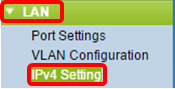 |
 |
Étape 2. Dans la zone Connection Type (type de connexion), cliquez sur le bouton radio DHCP pour obtenir automatiquement une adresse IP. Il s’agit du paramètre par défaut.
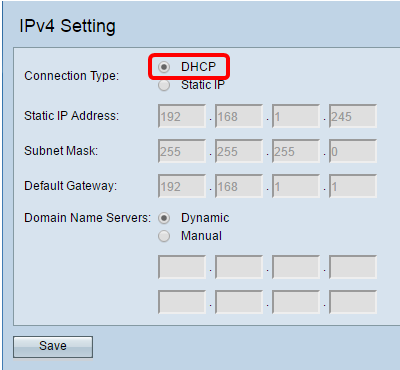
Étape 3. Choisissez votre configuration DNS préférée dans les boutons radio des serveurs de noms de domaine (Domain Name Servers). DNS est un protocole qui aide les périphériques à atteindre d’autres ordinateurs et réseaux privés sur Internet en traduisant les noms de domaine en leurs adresses IP respectives.
Remarque : Si DHCP est activé, la configuration DNS est facultative.
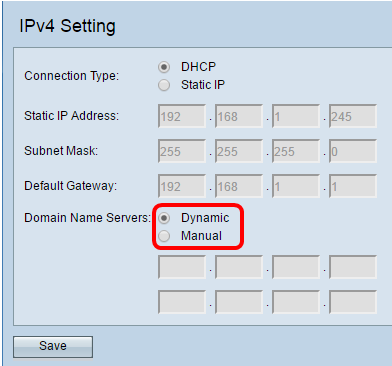
Les options disponibles sont définies comme suit :
-
Dynamic (dynamique) : le WAP acquiert les adresses du serveur de noms de domaine (DNS) à partir d’un serveur DHCP sur le réseau local (LAN). Si cette option est choisie, passez à l’étape 4.
-
Manual (manuelle) : vous permet de configurer manuellement une ou plusieurs adresses de serveur DNS dans les champs Domain Name Servers.
Étape 4. Cliquez sur Save.
Configurer l’adresse IPv4 statique
Étape 1. Cliquez sur le bouton radio pour IP statique.

Étape 2. Saisissez une adresse IP pour le point d’accès dans le champ Static IP Address (adresse IP statique). L’adresse IP doit être unique et n’a pas été attribuée à d’autres périphériques dans le même réseau.

Étape 3. Saisissez le masque de sous-réseau du réseau dans le champ Subnet Mask (masque de sous-réseau). Le masque par défaut est basé sur la classe d’adresses IP que vous choisissez ou sur le nombre de sous-réseaux que vous utilisez pour le réseau.
Note : Le masque par défaut est 255.255.255.0.

Étape 4. Saisissez l’adresse IP de la passerelle par défaut dans le champ Default Gateway. Une passerelle par défaut est un nœud sur l’ordinateur qui est utilisé lorsqu’une adresse IP ne correspond pas à une route dans la table de routage. Elle transmet ensuite le trafic de manière appropriée. Ce périphérique est généralement un routeur. Pour savoir comment trouver l’adresse IP de la passerelle par défaut de votre appareil connecté à l’aide d’une invite de commande Windows, cliquez ici.

Étape 5. Entrez l’adresse IP du DNS dans le champDomain Name Server. DNS est un protocole qui aide les périphériques à atteindre d’autres ordinateurs et réseaux privés sur Internet en traduisant les noms de domaine en leurs adresses IP respectives.
Remarque : Vous pouvez également ajouter une autre adresse IP de serveur DNS dans l’autre champ fourni, mais cela est facultatif. Avoir deux serveurs DNS peut être utile dans le cas où l’un des serveurs tombe en panne ou devient indisponible.

Étape 6. Cliquez sur Save.
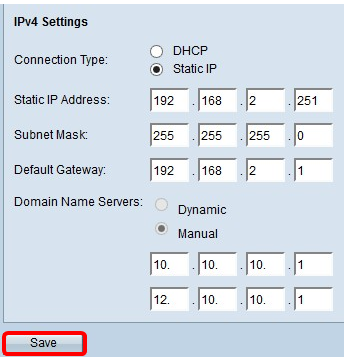
Étape 7. Si vous avez déjà préconfiguré des paramètres, une fenêtre contextuelle apparaîtra pour confirmer que les paramètres sans fil sont sur le point d’être mis à jour et que des déconnexions possibles peuvent se produire. Click OK.
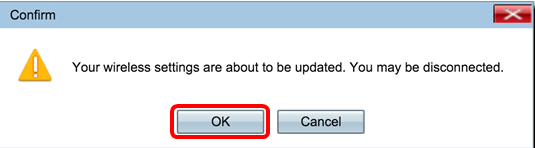
Vous devriez maintenant avoir configuré statiquement l’adresse IPv4.
Configurer IPv6
Configurer le DHCP IPv6
Étape 1. Connectez-vous à l’utilitaire Web et sélectionnez LAN > IPv6 Setting ou LAN > IPv6 Addresses.
|
WAP131, WAP150, WAP351, WAP361, WAP571 et WAP571E
|
WAP121, WAP321, WAP371, WAP551 et WAP561 |
|---|---|
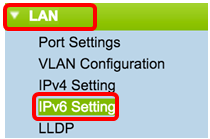 |
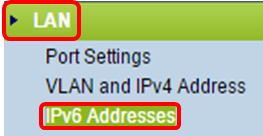 |
Étape 2. Cliquez sur DHCPv6 comme type de connexion IPv6. Le type de connexion IPv6 indique au périphérique comment obtenir l’adresse IPv6.

Étape 3. Pour autoriser l’accès de gestion IPv6 au point d’accès, cochez la case Enable (activer) pour le mode administratif IPv6.
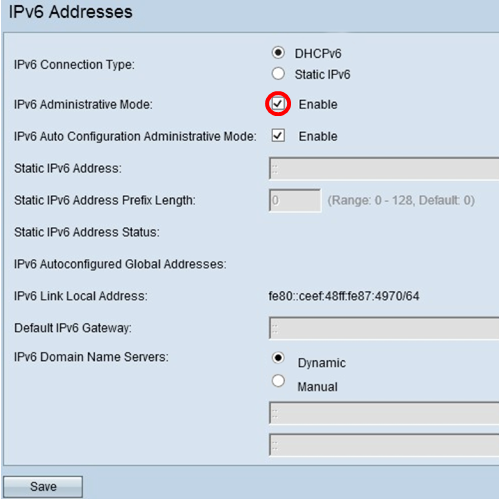
Étape 4. Pour connaître les adresses IPv6 et la passerelle par le biais des annonces de routeur reçues sur le port LAN, cochez la case Enable pour le mode administratif de configuration automatique IPv6. Les points d’accès peuvent avoir plusieurs adresses IPv6 configurées automatiquement.
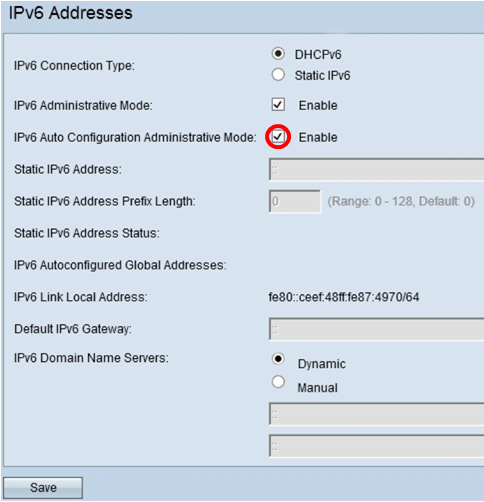
Étape 5. Cliquez sur Save.

Configurer l’adresse IPv6 statique
Étape 1. Cliquez sur Static IPv6 (IPv6 statique) comme type de connexion IPv6 pour attribuer manuellement une adresse IPv6 au point d’accès.
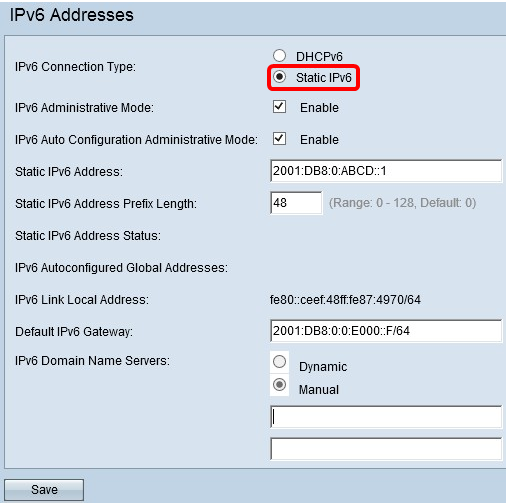
Étape 2. Cochez la case IPv6 administrative Mode pour activer l’accès de gestion IPv6. Cela permet d’accéder à l’interface de gestion des périphériques via une adresse IPv6.
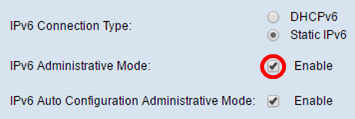
Étape 3. Cochez la case IPv6 Auto Configuration Administrative Mode pour activer la configuration automatique de l’adresse IPv6 sur le périphérique. Ceci est activé par défaut.

Étape 4. Saisissez l’adresse IPv6 du point d’accès dans le champ Static IPv6 Address (adresse IPv6 statique). Il s’agit d’une adresse IPv6 unique et aucun autre périphérique du réseau ne doit l’utiliser. Il s’agit d’une adresse IPv6 routable globale.

Étape 5. Saisissez la longueur de préfixe de l’adresse statique dans le champ Static IPv6 Address Prefix Length. La longueur du préfixe est un nombre entier compris entre 0 et 128 qui spécifie la partie réseau de l’adresse IP IPv6. Dans cet exemple, 48 est utilisé.
Remarque : Ceci est similaire au masque de sous-réseau dans IPv4. La longueur de préfixe par défaut est 0.
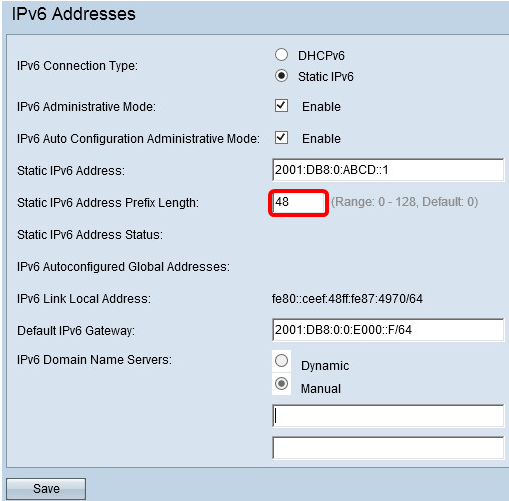
Étape 6. Saisissez l’adresse IPv6 de la passerelle par défaut dans le champ Default IPv6 Gateway.
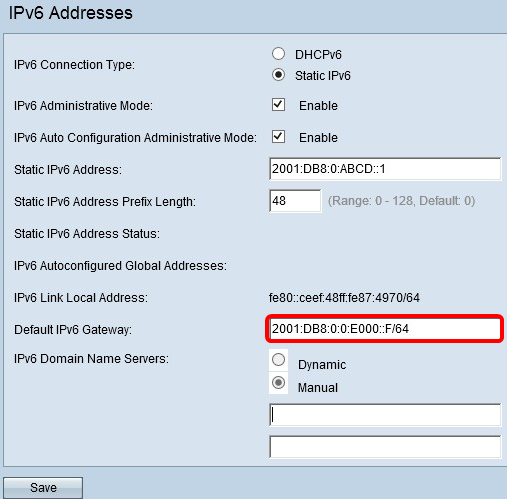
Étape 7. Saisissez l’adresse du serveur DNS IPv6 dans les champs IPv6 Domain Name Servers.
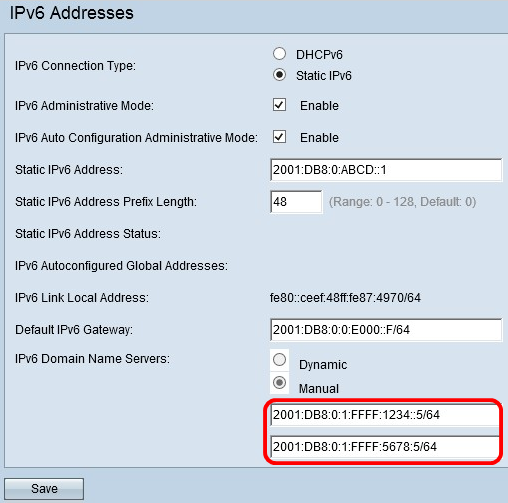
Étape 8. Cliquez sur Save.

Vous devriez maintenant avoir configuré les paramètres de l’adresse IPv6 statique.
Historique de révision
| Révision | Date de publication | Commentaires |
|---|---|---|
1.0 |
13-Dec-2018 |
Première publication |
 Commentaires
Commentaires